¿Cómo abrir o cerrar puertos del Firewall en Windows para mayor seguridad?
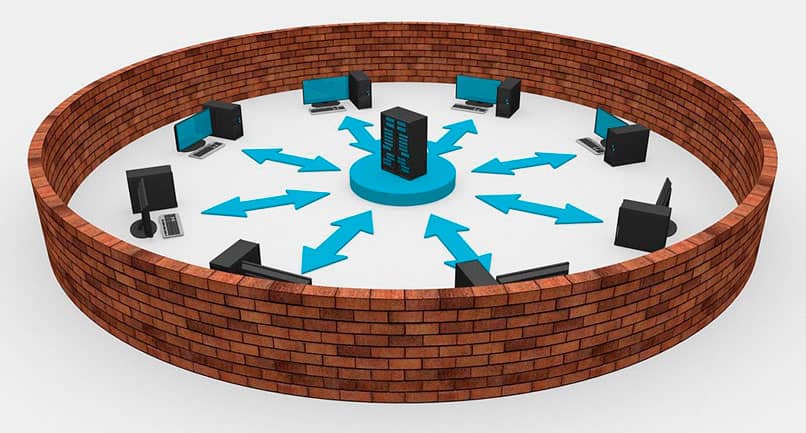
Mantener la PC resguardada es nuestra prioridad para proteger nuestra información y es por eso que el firewall tiene un rol importante. Aprender a utilizar funciones como abrir y cerrar los puertos del firewall de Windows, te permitirá tener el control del tipo de tráfico que entra y sale a través de tu conexión.
La importancia del firewall para la seguridad
Los puertos son la interfaz de entrada y salida de los paquetes de información. Hay puertos que están asignados para un uso específico o una aplicación en particular. El firewall está configurado de tal forma que puede controlar que tipo de tráfico entra y sale por la conexión de red de tu hogar.
Saber cerrar o abrir los puertos de firewall te permitirá proteger el ordenador de posibles ataques. Muchos de los puertos están cerrados de forma predeterminada para resguardar la seguridad de los usuarios. Sin embargo, abrir o cerrar un puerto en particular puede aumentar la velocidad de conexión de un servicio en específico.
Cómo abrir o cerrar puertos del firewall
La forma más sencilla de abrir o cerrar puertos en Windows es creando reglas en el firewall. Abre el Panel de control y luego has clic sobre la opción Sistema y Seguridad.
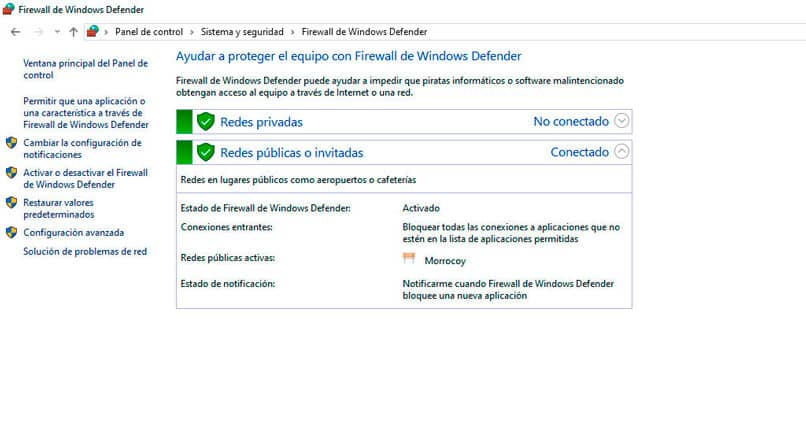
Seguidamente selecciona la opción Firewall de Windows Defender. Ahora accede a la Configuración avanzada que se encuentra en el panel izquierdo de la aplicación.
Crear una regla en el firewall
En la ventana de Windows Defender Firewall con seguridad avanzada se encuentran las opciones para crear una nueva regla. Puedes crear una regla de entrada, una regla de salida o reglas de seguridad de conexión, desde el panel izquierdo.
Dependiendo del requerimiento seleccionar crear una nueva regla de entrada o se salida. Lo primero que debes definir es el tipo de regla que deseas crear, en este caso seleccionamos la opción Puerto, que permite controlar las conexiones de un puerto TCP o UDP.
El término UDP son las iniciales de User Datagram Protocol o datagrama y TCP al protocolo de transmisión de datos. Ambos protocolos son los que controlan las conexiones y los puertos.
Ahora selecciona si la regla aplica para TCP o UDP. Seguido de esto selecciona a los puertos a los que aplica la regla. Puedes seleccionar que aplique solo para varios puertos en específico o seleccionar la opción Todos los puestos locales.
Selecciona la acción que se va a ejecutar al aplicar la regla. Puede permitir la conexión o solo permitirla si es segura. En caso contrario puede bloquear la conexión para los puertos seleccionados.
Luego selecciona cuando se debe aplicar la regla. Las opciones disponibles son Dominio, cuando el ordenador está conectado a un dominio corporativo, Privado con una conexión de red privada y por último Público cuando el equipo está conectado a una red pública.
Para finalizar coloca el nombre a la regla y una descripción breve para detallar cual es la función que tiene esa regla.
Has clic sobre el botón Finalizar y si todo se ha configurado correctamente aparece la regla creada en el listado junto con un icono de color verde si su función es abrir un puerto. En caso contrario el icono es de color rojo si se quiere restringir una conexión.
Abrir puertos desde el Símbolo del sistema
Una forma rápida de habilitar o deshabilitar los puertos es a través de comandos en CMD. Abre el Símbolo del sistema, ejecutando la aplicación como administrador.
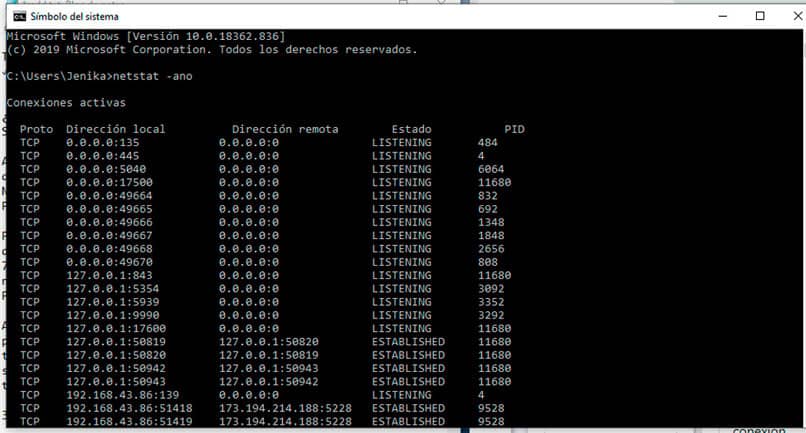
Ahora en la ventana del CMD debes escribir el comando Netstat -ano para ver la lista de todos los puertos que se encuentran disponible y cuál es el PID que tienen asociado.
La lista muestra los puertos que están disponible, la dirección local que usan, Si usan el protocolo TCP o UDP, dirección remota y el Estado. Si deseas encontrar un puerto en específico coloca el comando netstat -ano | find:5424 (sustituye 5424 por el puerto que quieres filtrar).
Para librear un puerto solo es necesario saber el PID asociado y colocar el comando taskkill /pid 544 /F, el valor 544 es el que debes sustituir por el que necesitas en la búsqueda.